
Se você precisa copiar uma pasta do Google Drive de um navegador da web, o Google não facilita isso para você. Mas você pode usar uma solução alternativa ou baixar o aplicativo de desktop para uma abordagem mais simplificada.
Copiar pastas usando o Google Drive (tipo de)
O Google Drive não oferece uma maneira de copiar uma pasta e todo o seu conteúdo quando você usa o aplicativo baseado na web. Em vez disso, você deve copiar o conteúdo da pasta, criar uma nova pasta e colar tudo na pasta de destino.
Para contornar tudo isso, abra seu navegador, vá para Google Drive e abra a pasta que deseja copiar. Pressione Ctrl + A no Windows ou Command + A no Mac para selecionar todos os arquivos, clique com o botão direito e clique em “Fazer uma cópia”.
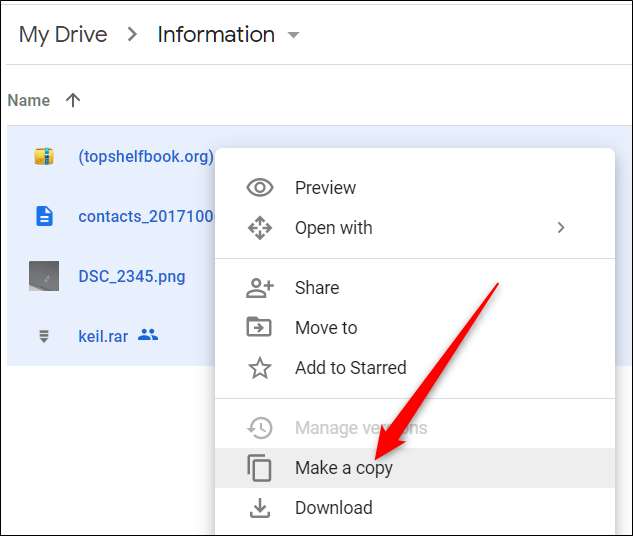
O Google Drive faz uma cópia de cada arquivo selecionado, coloca-o na pasta atual e adiciona “Cópia de” antes do nome de cada item.
Agora, selecione todas as cópias do arquivo, clique com o botão direito e clique em “Mover para”.
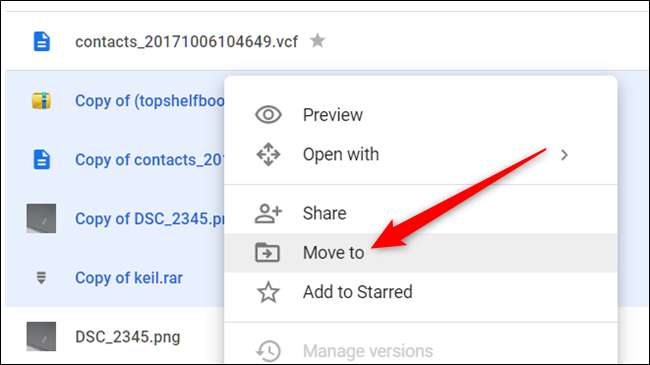
Escolha o diretório onde deseja que as cópias sejam armazenadas e clique no ícone “Nova pasta” no canto inferior esquerdo.
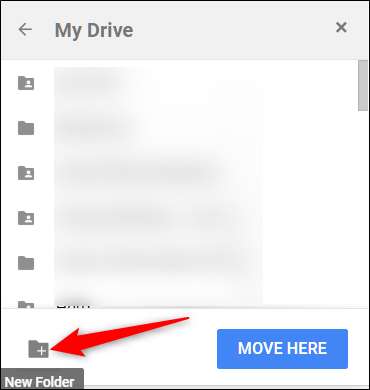
Dê um nome à nova pasta e clique no ícone da marca de seleção.
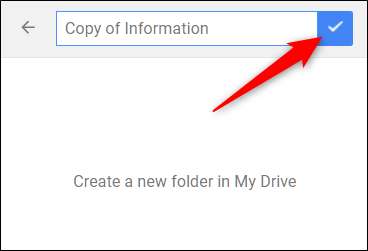
Por fim, clique em “Mover aqui” para mover todos os arquivos selecionados para este diretório.
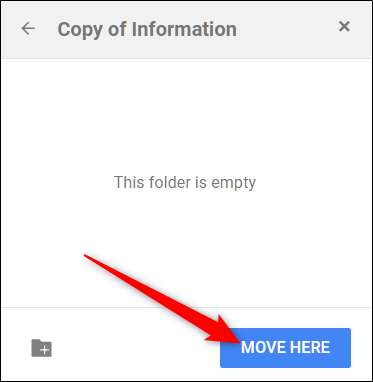
Todos os seus arquivos devem ser movidos para a pasta que você acabou de criar.
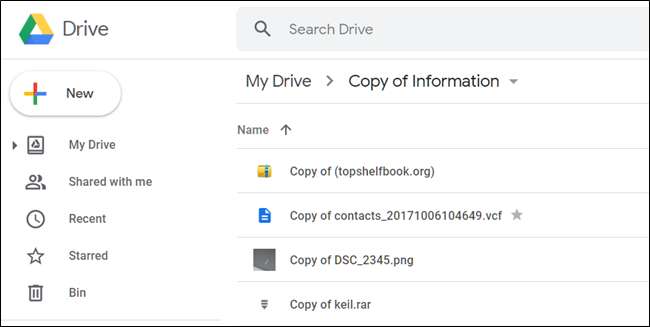
Esse é um método complicado e deve ser muito mais fácil.
Copiar pastas usando Backup e sincronização
Alternativamente, se você tiver Backup e sincronização instalado em seu computador, você pode copiar pastas do Google Drive diretamente do aplicativo de desktop sem ter que abrir um navegador da web. Essa abordagem, ao contrário da solução alternativa no método anterior, é direta. Você apenas copia uma pasta e todo o seu conteúdo para outro destino - nenhuma maneira boba e indireta de fazer as coisas.
Neste guia, estamos usando o Backup e sincronização para Windows, mas ele funciona de forma idêntica no macOS.
Inicie o aplicativo Backup and Sync para desktop e deixe todos os seus arquivos e pastas sincronizarem com a nuvem antes de começar. O ícone deve ficar assim quando estiver concluído.

Depois que a sincronização for concluída, abra o Explorador de Arquivos no Windows ou Finder no Mac, abra a pasta Google Drive, clique com o botão direito na pasta que deseja duplicar e clique em “Copiar”.
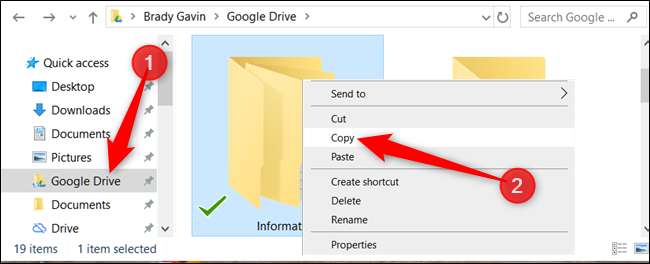
Como alternativa, você pode clicar uma vez na pasta e pressionar Ctrl + C no Windows ou Command + C no Mac para copiá-la.
Em seguida, navegue até o diretório de destino - ou onde deseja copiar esta pasta - clique com o botão direito e clique em “Colar” ou pressione Ctrl + V no Windows ou Command + V no Mac.
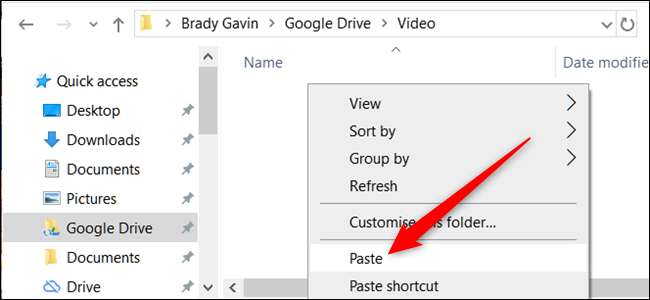
Assim, a pasta é copiada para o diretório atual.
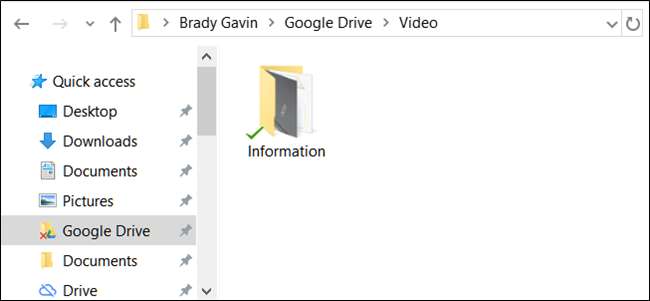
O Backup e sincronização sincroniza imediatamente a pasta com o Google Drive para que você possa acessá-la de qualquer lugar.
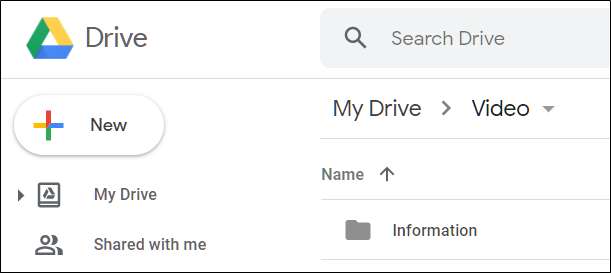
Até que o Google integre comandos de copiar e colar ao Drive, os dois métodos acima são as únicas maneiras de copiar uma pasta. O Backup e sincronização é a opção mais direta e amigável, mas primeiro é necessário instalar e configurar corretamente o aplicativo na área de trabalho.







